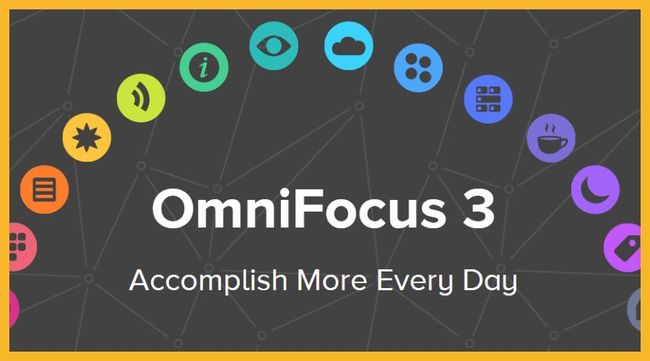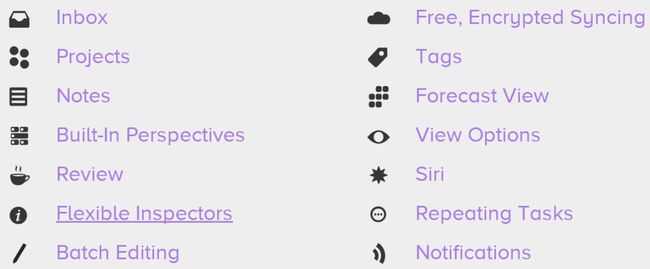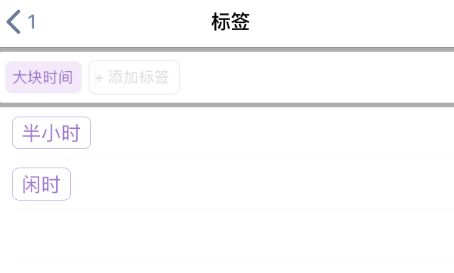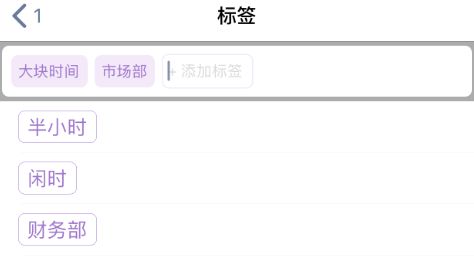OmniFocus 是一款被不少人视为神器一样的「效率工具」,也有很多人对此完全无感,甚至认为是一种「邪教」。
火箭君这次以工作场景为例,结合最新第三代的 OmniFocus,看看如何帮助你提升工作效率。
如果你之前并没有很理想的效率行事体系,相信 OmniFocus3 可为你带来两倍的行事效率提升。
首先,声明一下,OmniFocus 和 普通的待办事项App相比,更加强调不同维度的「聚焦」(Focus), 而不是想到什么就去做什么,也不是让你被任务时间表驱动去做什么 。
是不是感觉非常离经叛道?
标 签
这次 OmniFocus3 的升级,很大的变化是他们家开始拥抱「标签」。
我们的 tagLyst 也是,把「标签」放在效率的显著位置。 英雄所见略同。
多数人,对「标签」一直以来有着误解
认为「贴标签」太费事,最好能自动贴上。
然而「标签」的精髓就在于人的参与作用上。
我们,看看 OmniFocus3 是如何帮助你实现这一点的。
OmniFocus3 用「标签」代替了原来的「上下文」。
如果你第一次接触 OmniFocus 也许你不知道什么是「上下文」。
不过不要紧,反正以后都是「标签」了,没有「上下文」也无所谓。
「标签」并不是让你把精力花在如何给任务花式分类上,而是让你「聚焦」。
「聚焦」才是 OmniFocus 的核心。
案 例
我有几件事情或任务,分别给 Kara / Connor / Alice 这三个客户发邮件, 回复他们感兴趣的一些问题,并给出方案介绍……
所以,和一般 Todo 工具一样,你可以开出这样几个待办任务
回复邮件给 Kara
回复邮件给 Cornnor
……
然后,重点来了,你可以给这些任务贴标签,这里「贴标签」的方法,直接决定了你接下去的效率。
你可以按照人名给任务「贴标签」
#Kara,#Alcie …
但是不太推荐,除非按照人名排在一起的任务能让你效率倍增。
多数情况下,按照同一个人名排在一起的事情可能会很杂乱,而且有一定的先后依赖关系。
换言之,你是很难把它们放在一起完成的。
相对来说,有 #回邮件 作为标签可能会好一些。
因为,你也许可以一口气回掉一堆类似的介绍邮件。
但是如果,回信要求都各不相同,有的只要几句话,有的要调研很久,那么就不太适合用 #回邮件 这个动作作为聚合任务的标签了。
这时候,考虑一下消耗时间这个维度,就很有帮助了
例如: #几分钟 / #半小时内 / #大块时间
当你确信眼下有一小段时间时,可以立刻从 #几分钟 的任务堆里一口气完成掉很多。
例如:上面一些简单的邮件回复。
如果你确信,现在有2~3个小时可以干件大事,那么就从#大块时间 里去挑任务。
另外同理的,你还可以按照「地点」作为标签依据,只要同一地点的事情可以聚集在一起,让你快速完成。另外一个额外的好处是:让你不会遗漏统一地点或条件下的事情,省得以后返工。
例如:#展览会 #市场部 #财务部 之类的地点标签
我们刚才发邮件的例子里,假设给Alcie的回信并不复杂,只要问到了市场数据,立刻可以手机发出去。
那么不妨把 「回信Alice」贴上 #市场部 标签
同时假设还有和市场部讨论一些宣传案这样的任务,显然同样贴上 #市场部 标签是合适的。
当你人到达市场部时,打开OmniFocus,看到 #市场部标签,把里面要做事情1234搞定,效率是最高了。
总之,你会发现「标签」的作用在于启发你,帮你发现当下的「场景」(或者说上下文)最适合干那些事情。
OmniFocus的逻辑就在于此,在合适的场景下,干掉一系列事情,好过按任务表一件一件做不相干的事情。
最 后
「标签」已经成为了很多效率工具的标配,OmniFocus还有许多其它的「聚焦」功能,其中轻量级项目检查器也很出色,限于本次篇幅,我们以后也许可以介绍。
OmniFocus支持 iOS 和 macOS, 任务数据可以多设备联动。
目前 OmniFocus3 只有iOS版,但是数据会和macOS版OmniFocus2的最新版联动,「标签」会被转换成「上下文」。
如果你以前就是OmniFocus用户,强烈推荐一试 3代的新版本。
最后,如果你有什么的好的效率工具用例,欢迎告诉火箭君!